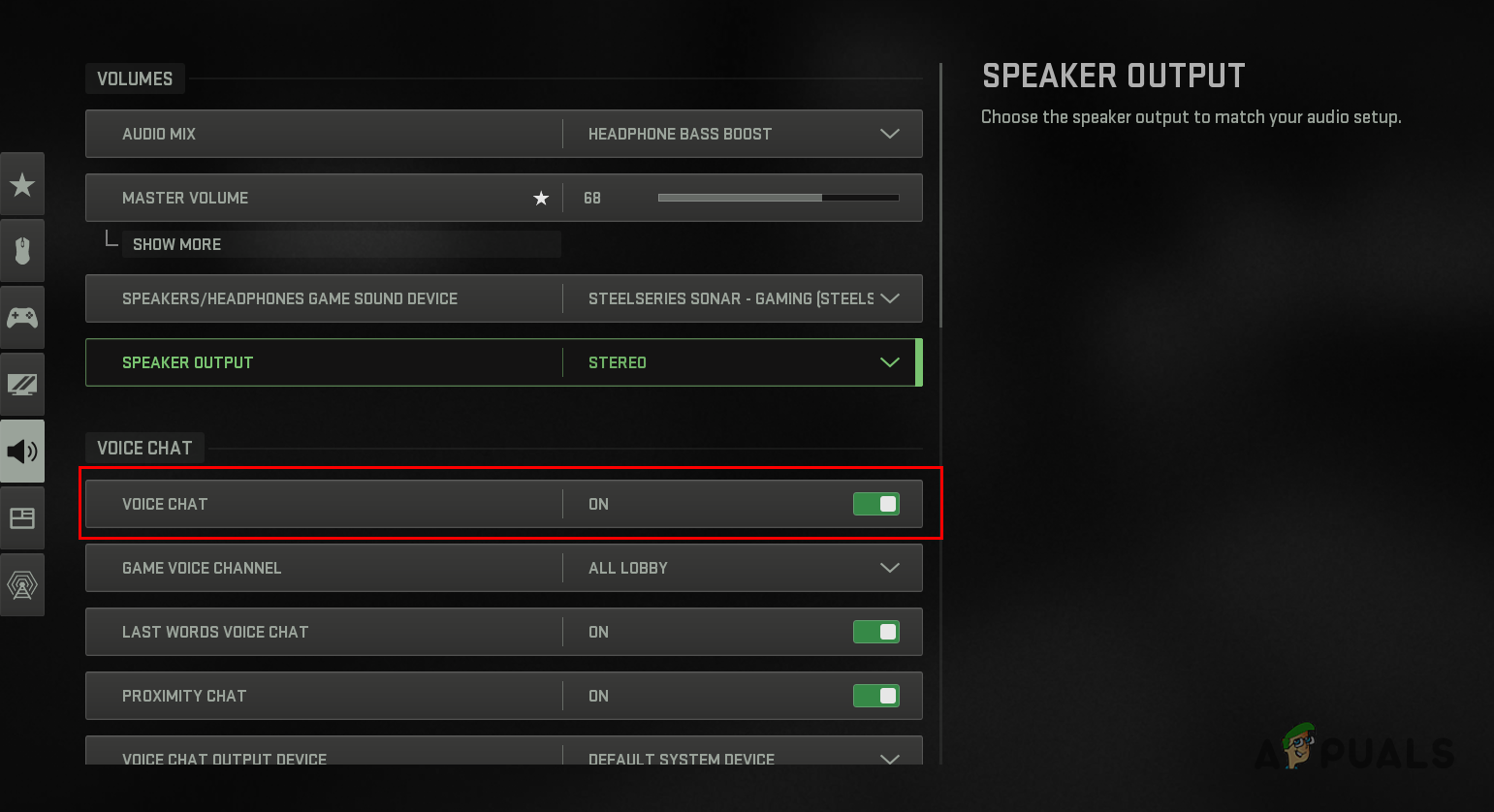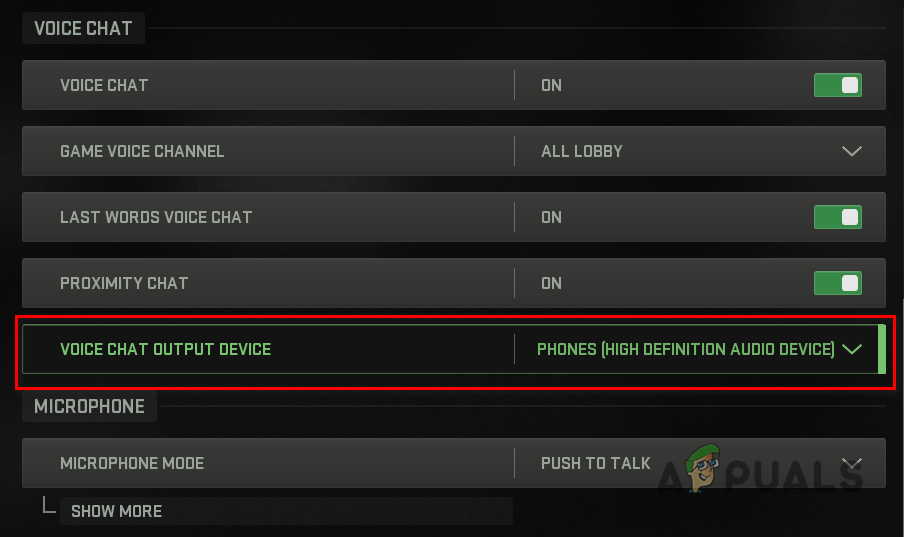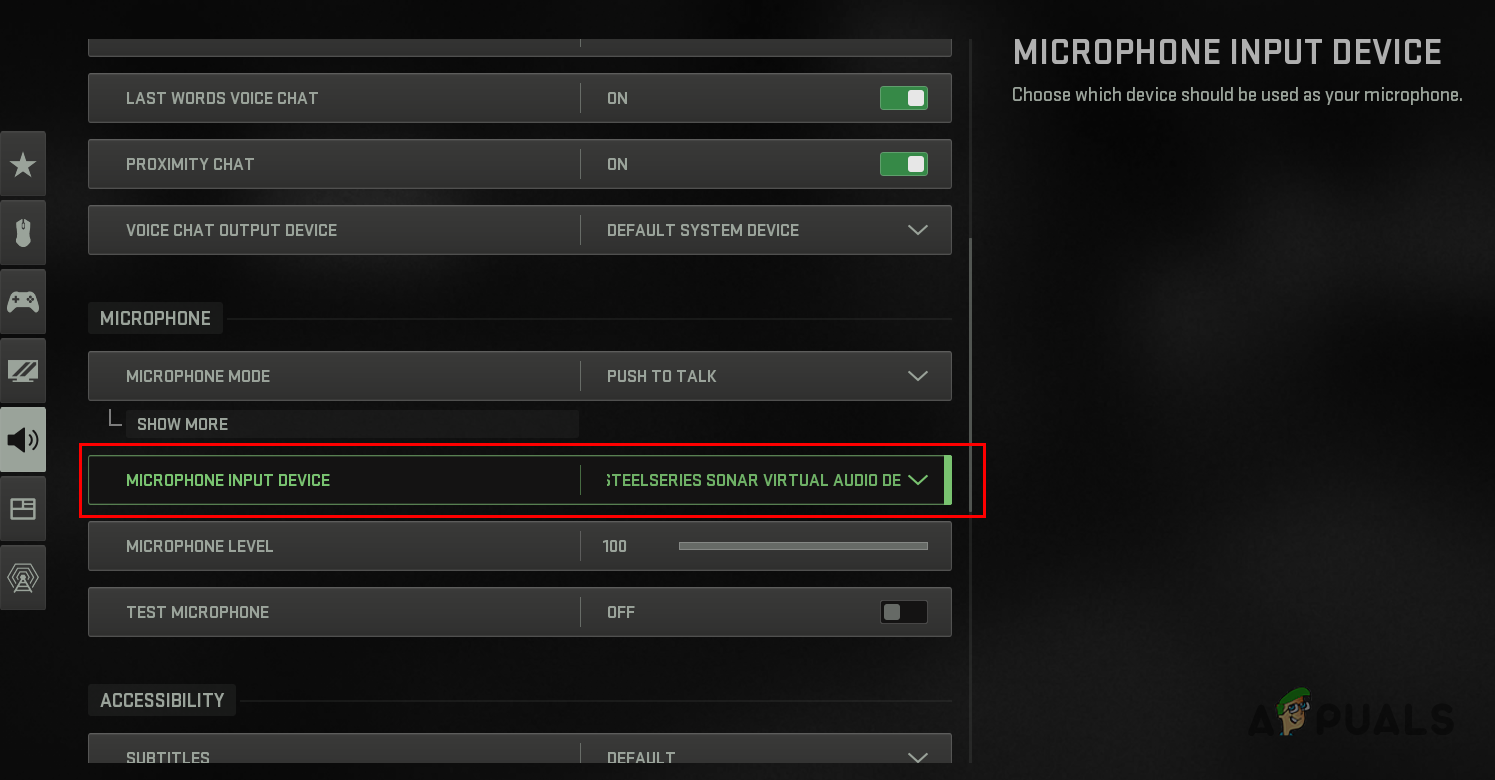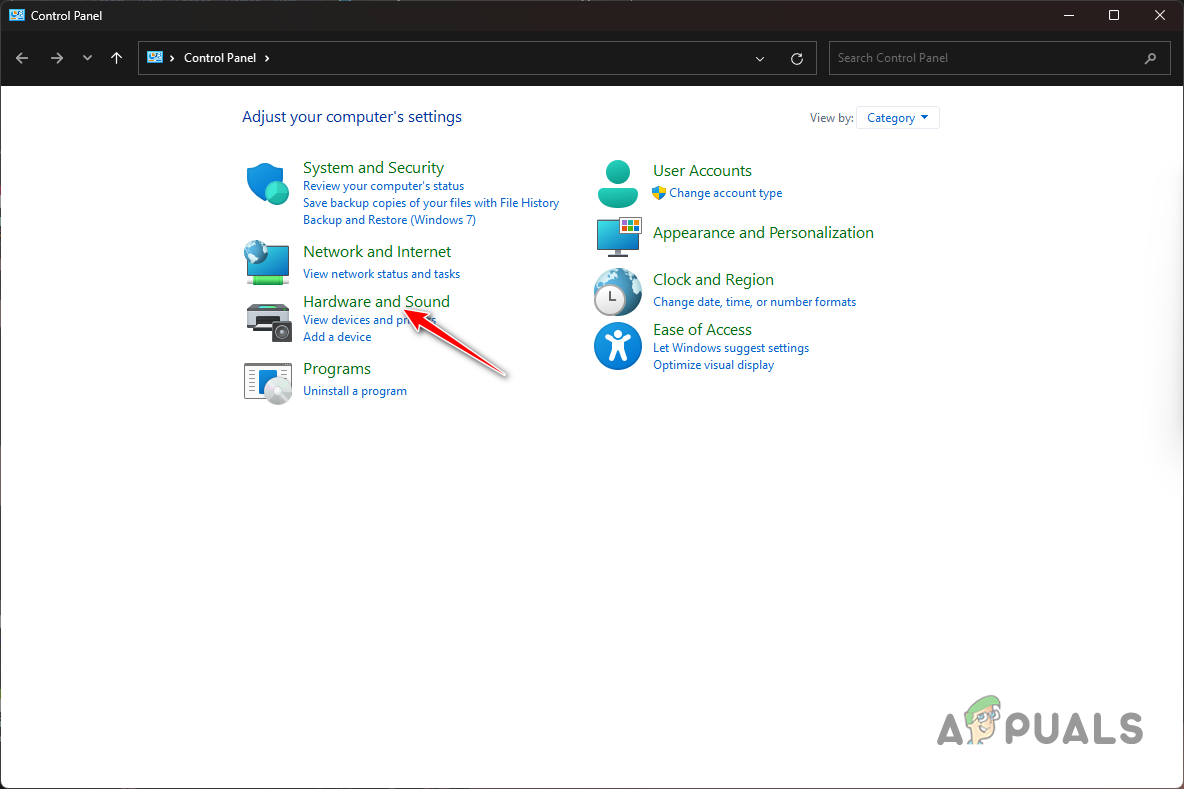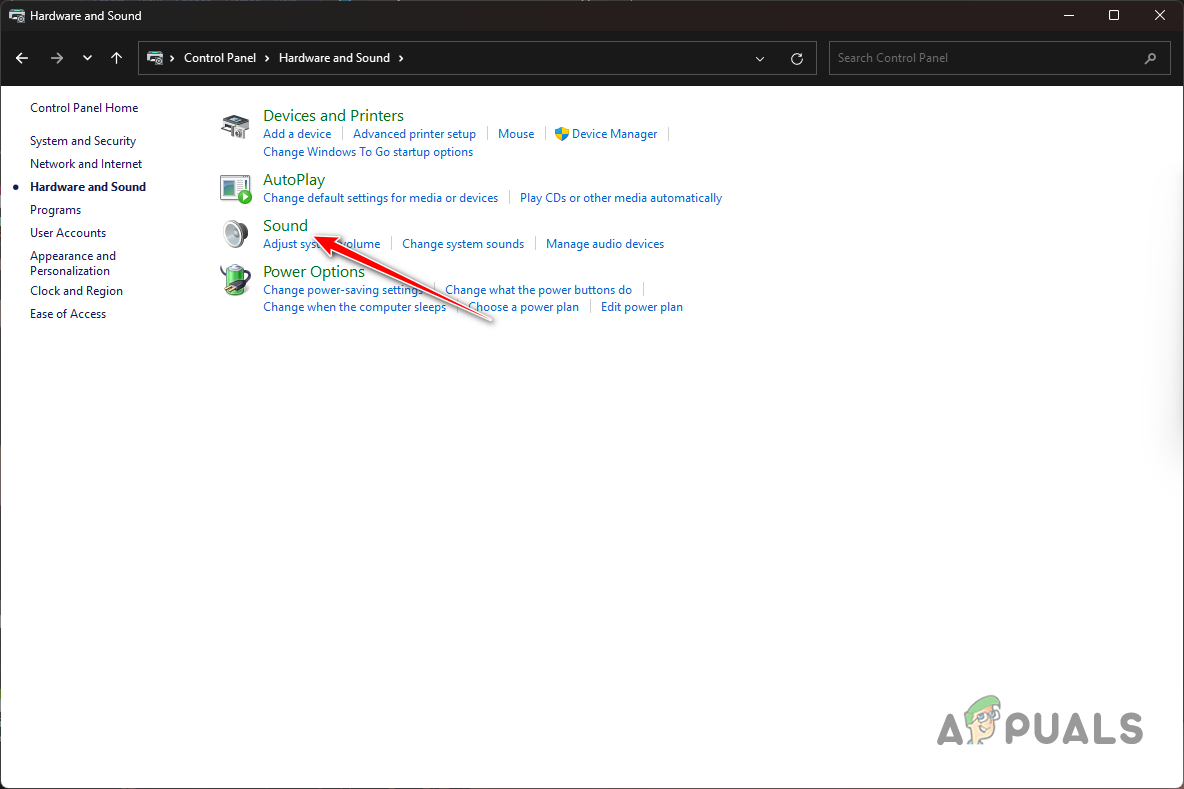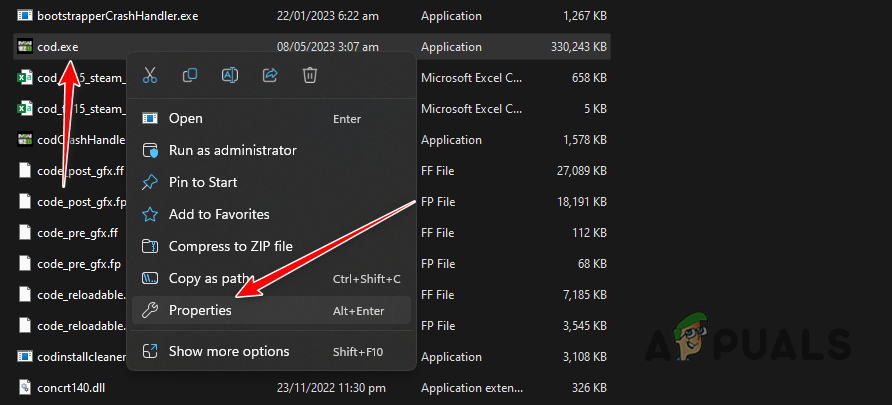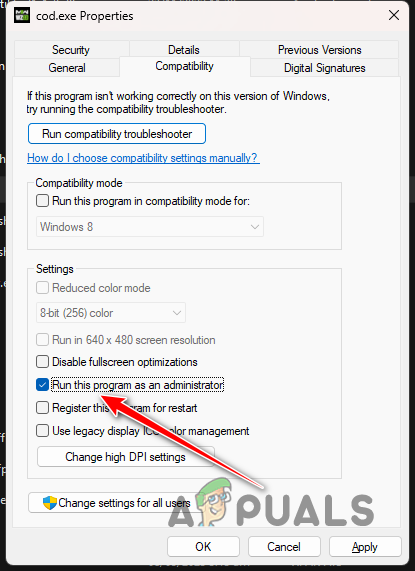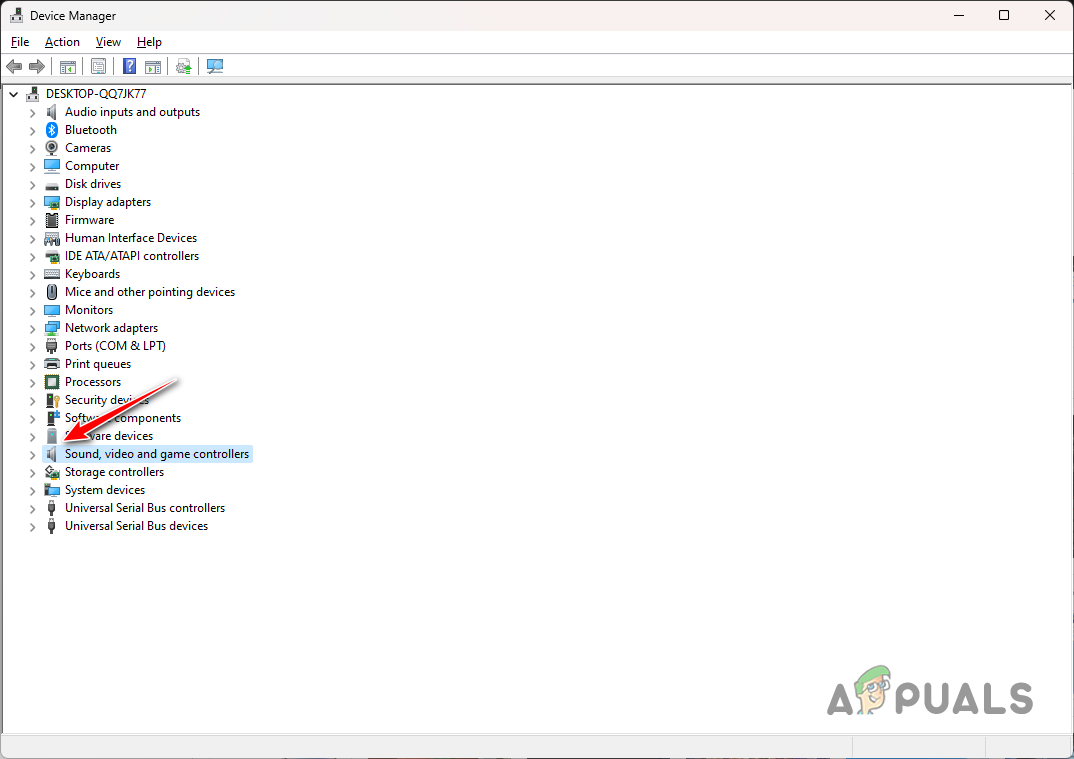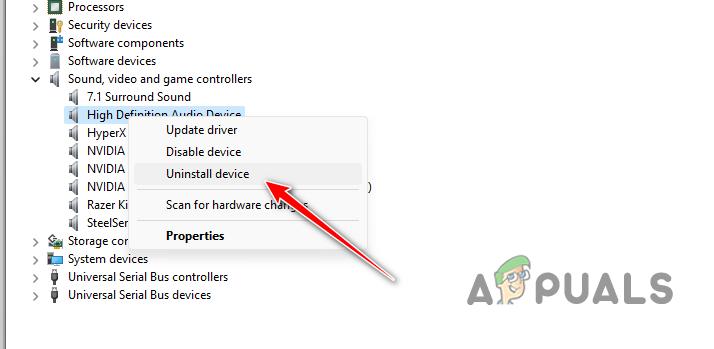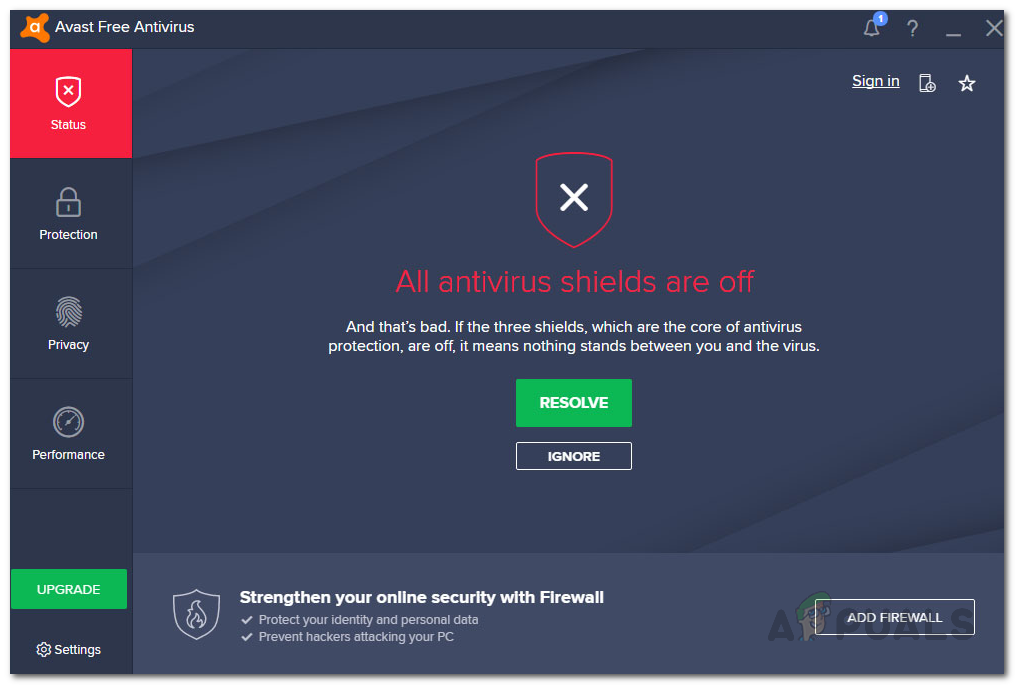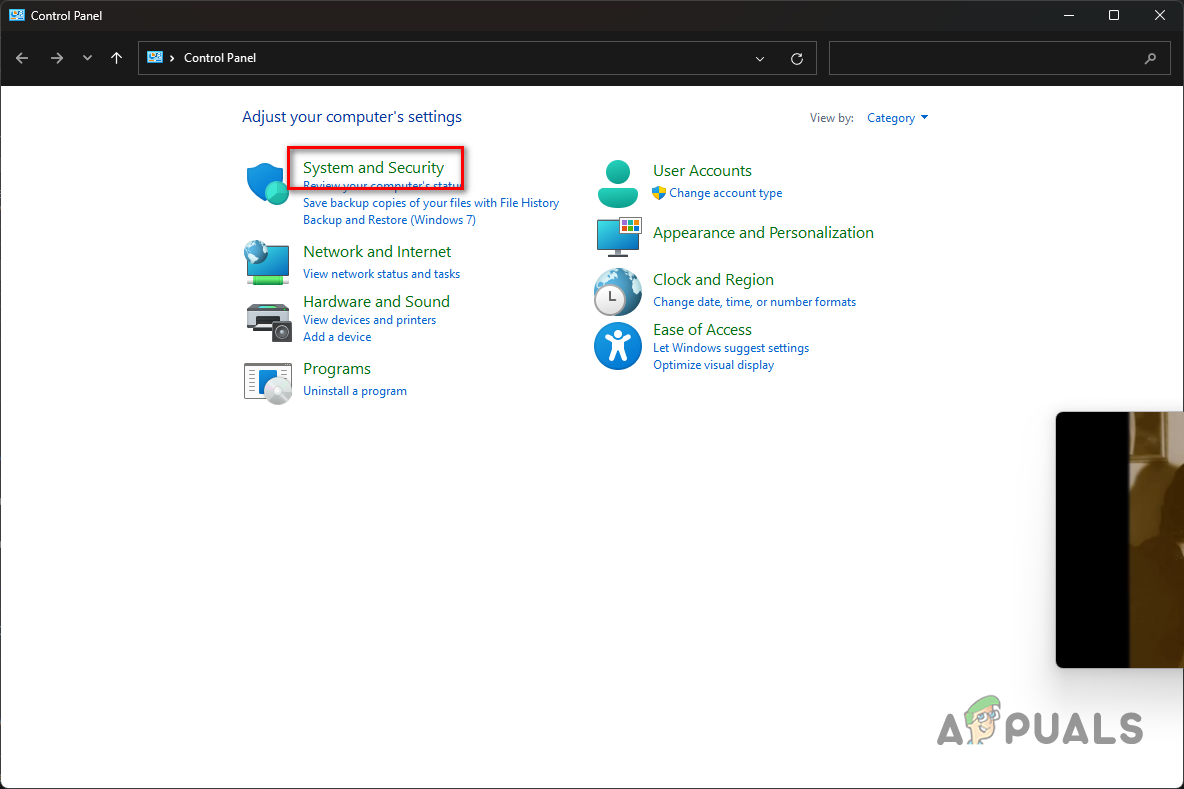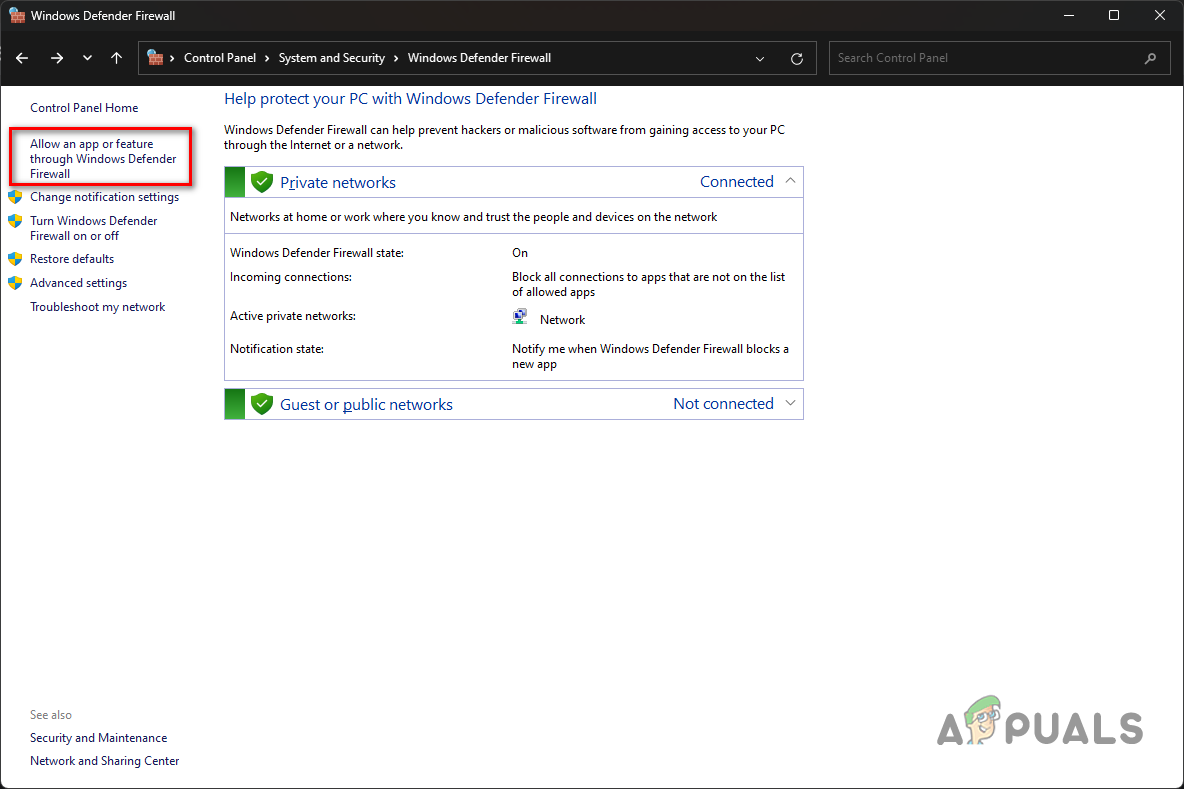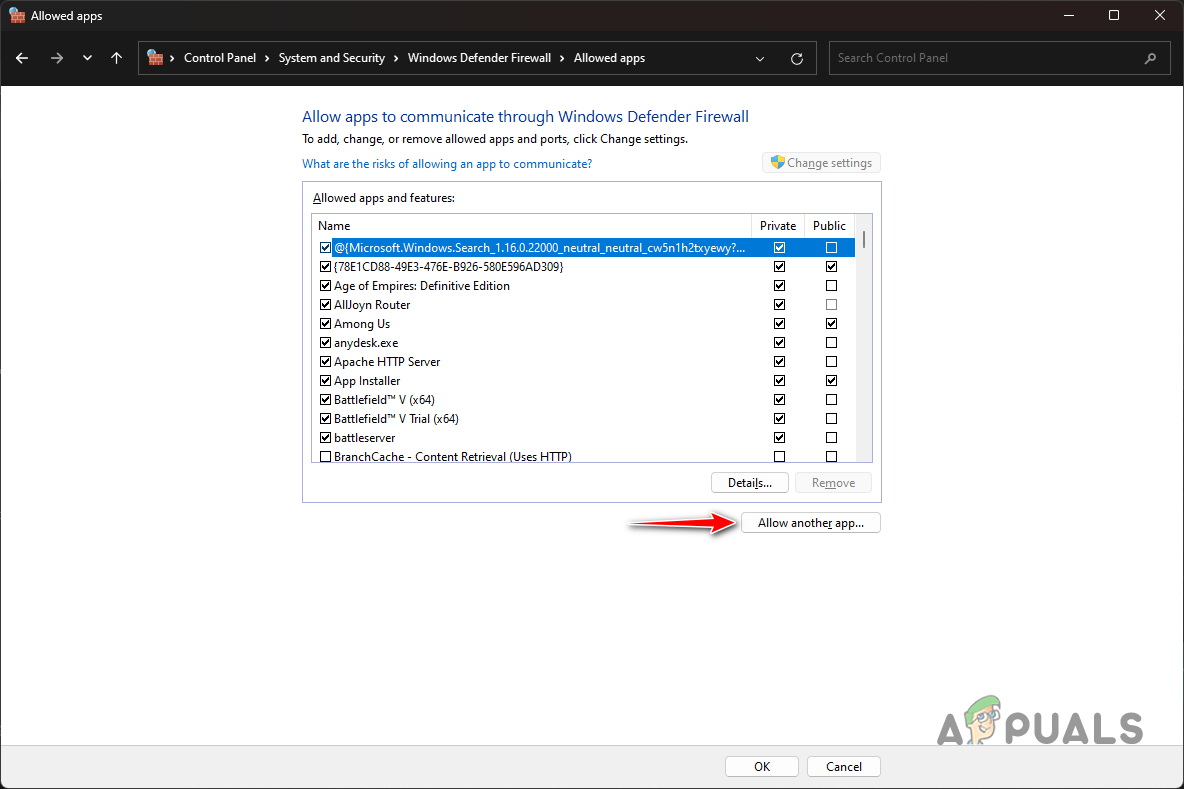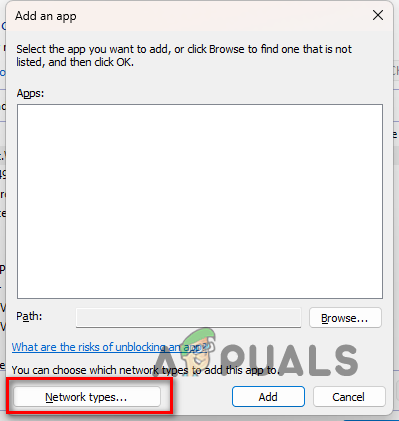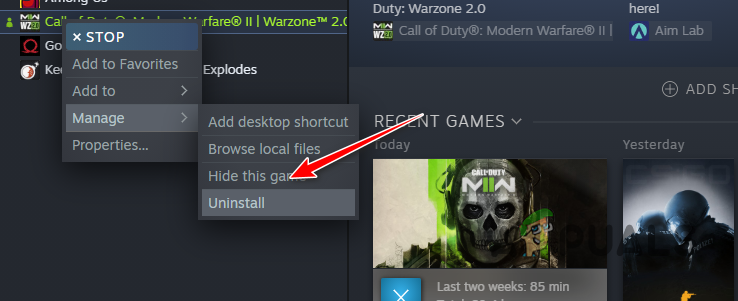Hur man fixar den moderna krigsföringen 2 Voice Service Otillgängligt fel | PCGamesn, Fix: Voice Service Otillgänglig i Call of Duty MW 2 på PC.
Fix: ‘Voice Service Otillgänglig’ i Call of Duty MW 2 på PC
Om allt annat har misslyckats, måste du ta bort spelet från din dator och sedan ladda ner det igen. En ny kopia av spelet på din dator kommer sannolikt att mildra frågan i fråga. Följ instruktionerna nedan för att avinstallera spelet via Steam:
Hur man fixar den moderna krigsföringen 2 rösttjänst Otillgängligt fel

De Modern Warfare 2 Voice Service Otillgänglig Felmeddelande orsakar spelare några problem när du spelar multiplayer -spelet med vänner. När du samarbetar med de du känner, eller till och med en lobby av främlingar, är kommunikation avgörande för att vinna i FPS -spelet, så du kommer förståeligtvis att fixa det här problemet ASAP.
Det kan finnas en hel del skäl till varför du får det moderna Warfare 2 Voice Service Otillgängligt fel. Det kan vara en störning i dina nuvarande inställningar i spelet, din antivirusprogram är alltför känslig, eller kanske till och med ett större problem med Modern Warfare 2. Om det är det senare finns det sätt att kringgå problemet, och vi har listat dem nedan.
Fixa det moderna krigsföring 2 -rösttjänsten Otillgängligt fel
Vi kommer att gå in på lite mer detalj på var och en av dessa punkter på lite, men här är en checklista över alla sätt du kan fixa den moderna Warfare 2 -rösttjänsten Otillgängligt fel på PC -versionen:
- Kontrollera om din mikrofon är dämpad, både på headsetet själv och i spelet.
- Kontrollera ditt spels ljudinställningar-är du i rätt röstkanal och har du aktiverad push-to-talk aktiverad?
- Starta om modern krigföring 2.
- Starta om din dator.
- Kör spelet i säkert läge för att se om dina anpassade inställningar kan vara källan till problemet.
- Kontrollera att din antivirusprogram inte stör din mikrofon.
- Uppdatera din dators drivrutiner.
- Testa din mikrofon med annan programvara.
- Om du går med vänner, ställ in ett alternativt program för röstkommandon, till exempel Discord.
- Kontakta Activision Support och vänta på en fix.

Är du dämpad?
Det kan låta som en smärtsamt uppenbar punkt att tänka på, men mikrofoner är som skrivare: de gör ibland saker du inte förväntar dig och utan någon föregående varning. Om du har gått in i ett zoommöte under det senaste året och börjat prata, bara för att någon ska säga “du är dämpad”, vet du alltför väl hur temperamentsfulla mikrofoner kan vara. Detta är dubbelt så om din mikrofon är en högre slut med sin egen knapp för att stänga av enheten automatiskt.
Du bör kontrollera ditt spelinställningar. För att säkerställa att du inte får några avbrott, se till att du ställer in ditt mikrofonenhetsalternativ till din mikrofon snarare än “standardsystemenhet”. Att göra detta säkerställer att det inte avbryter din anslutning om du ansluter en annan enhet med en mikrofon, till exempel PlayStation 5 -styrenheten. Om du fortfarande möter problem, öppna lanseringen av spelet och klicka på COG för att komma åt inställningarna. Klicka på ljudalternativet och bläddra ner till röstchattinställningarna. Här kan du kontrollera om din mikrofon fungerar och dina allmänna inställningar för röstchatt, särskilt ditt röstchattinspelningsläge.
Har du stängt av den och på igen?
Att stänga och öppna modern krigföring 2 kan också fungera, men om du hittar detta fixar bara saker tillfälligt eller om det inte fungerar alls, är chansen stor att de odödliga orden från alla IT -proffs kan vara svaret. Stäng först på din dator och sedan igen efter cirka 30 sekunder. Detta gör att ditt system kan uppdatera sig själv och potentiellt fixa problemet.
Kontrollera om problemen kvarstår i säkert läge
Om problem kvarstår kan dina inställningar vara problemet. Försök att köra spelet i säkert läge om spelet kraschar och se vad som händer. Eftersom den här versionen av spelet använder standardspelinställningarna kan du se om det finns några anpassade inställningar du kan ha ändrat som stör röstchatt.

Kontrollera dina antivirus- och brandväggsinställningar
De som upplever felet, även i säkert läge, kommer att behöva börja leta någon annanstans efter svar. Den första anropshamnen är din antivirus- eller brandväggsprogramvara. Chansen är stor att detta automatiskt kan blockera din mikrofon. De flesta skyddsprogramvara som dessa ger dig en snabb om den tycker att det är potentiellt farligt för din dator, så se till att du klickar på alternativet för att tillåta åtkomst när du startar spelet. Om det inte gör det måste du dyka in i programvaran Antivirus/Firewall för att ändra några inställningar. Du kan lägga till Modern Warfare 2 till din program för antivirus-/brandväggslista med undantag och se om det hjälper.
Uppdatera dina drivrutiner
Om det inte hjälper, bör du se om både ditt grafikkort och din mikrofon har fått några firmware -uppdateringar från dess tillverkare. Använd GeForce Experience (NVIDIA grafikkort) eller AMD Radeon Update Tool (AMD Graphics Cards) för att få de mest uppdaterade grafikdrivrutinerna. Om detta inte fungerar kan du prova en ren installation av dina grafikkortsdrivare för att se om det fungerar.
De flesta avancerade mikrofoner har idag startare där du enkelt kan ladda ner uppdateringar, så se till att du båda har installerat. Om din mikrofon är äldre kan du behöva gå in i enhetshanteraren, hitta din enhet på fliken Ljud ingångar och utgångar och högerklicka på mikrofonen. Du bör se ett alternativ att uppdatera drivrutinerna.

Testning med annan programvara
Om allt detta inte fungerar, finns det ett säkert eld sätt att se om det är ett problem med Modern Warfare 2 eller din mikrofonuppsättning. Först, se om någon kan hjälpa dig att testa din mikrofon på en annan tjänst, till exempel Discord. Om du kan prata med dem där bara fint, föreslå att du använder det istället. Om du väljer att gå den här rutten, stäng av dina mikrofoninställningar i Modern Warfare 2 innan du fortsätter.
Det är inte perfekt, eftersom du bara kan prata med dina vänner snarare än hela teamet, men det är bättre än ingenting. Detta fungerar inte heller för allas installation, särskilt om du spelar med vänner som använder Modern Warfare 2 CrossPlay. Som sagt, det verkar som om PlayStation 4 -användare också upplever problem med “ljudkontinuitet”, så de kan vara ute efter att använda en alternativ tjänst.
Kontakta Activision Support och vänta på en fix
Om det fortfarande inte fungerar efter allt detta är det värt att kontakta Activision Support för att se om det är något de kan berätta för dig i slutet. Se till att beskriva varje steg du har tagit hittills, och de kanske kan hjälpa till med ytterligare steg unika för din installation. Chansen är stor att du inte är den första personen som ber om hjälp när det gäller denna situation, som den här tweeten visar.
Om du fortfarande har problem blir det tyvärr ett väntande spel. Med tanke på att detta problem påverkar många människor kommer en fix till “rösttjänsten inte tillgänglig” -felet troligen att visas förr snarare än senare. Under tiden tinker med dina moderna Warfare 2 -inställningar för att säkerställa att du har de optimala alternativen valda. Du bör också öva med de bästa moderna Warfare 2 -vapen, eftersom bra kommunikation bara hjälper om du också är snabb på dragningen.
Dave Irwin Dave är delvis till lite mörka själar eller Monster Hunter Rise, och om han inte spelar kampspel som Street Fighter 6, hittar du honom att ta ut fiender med sina älskade husdjur i Diablo 4, utforska rymden i Starfield och The Fantasy World of Baldur’s Gate 3.
Network N Media tjänar provision från kvalificerade inköp via Amazon Associates och andra program. Vi inkluderar affiliate -länkar i artiklar. Se villkoren. Priserna korrekt vid publiceringen.
Fix: ‘Voice Service Otillgänglig’ i Call of Duty MW 2 på PC
“Röstservice inte tillgänglig”Felmeddelande i Call of Duty: Modern Warfare II inträffar under online- eller multiplayer -spel. Det här problemet orsakas ofta av felkonfigurerade ljudinställningar, felaktiga ljuddrivrutiner på din dator eller felaktiga inmatnings- och utgångsenheter som valts i spelinställningarna.
Dessutom är en annan anledning som kan orsaka detta problem antivirusapplikationen på din dator. Detta är ganska vanligt för tredjeparts säkerhetsprogram, eftersom de begränsar tillgången till vissa applikationer som körs i Windows-miljön.
När det gäller konsoler kan problemet ofta anslutas till röstinställningarna. Problemet kan uppstå på en PlayStation om du har alternativet ‘Mute Game Voice Chat’ aktiverat. I den här artikeln kommer vi att vägleda dig genom ett antal metoder som visar hur man kan eliminera felmeddelandet “rösttjänster som inte är tillgänglig”.
1. Aktivera röstchatt.
Det första du bör göra när du börjar felsöka problemet i fråga är att se till att röstchatt inte är inaktiverat från spelinställningsmenyn. Om röstchattfunktionen är inaktiverad från inställningsmenyn kommer du naturligtvis inte att kunna använda den, vilket kan leda till att rösttjänsten är otillgänglig felmeddelande.
Du kan kontrollera röstchattfunktionen ganska enkelt via ljudinställningarna i spelet. Följ instruktionerna nedan för att möjliggöra röstchatt i Call of Duty: Modern Warfare II.
- Öppna först spelet på din dator.
- Därefter navigerar du till inställningar meny genom att klicka på redskapsikon i det högra hörnet.
- Välj från inställningsmenyn Audio.
- I avsnittet Ljudinställningar, hitta Röstchatt alternativ.
- Se till att den är inställd på PÅ.
- Tillämpa ändringen om den var inaktiverad. Du bör nu kunna använda röstchattfunktionen.
2. Kontrollera inställningarna för röstchatt.
Om du stöter på problemet även med alternativet Voice Chat -alternativet måste du se till att dina ljudinställningar i spelet är korrekta. Ofta, när spelljudinställningarna är felkonfigurerade, kommer du inte att kunna höra spelet ljud eller kommunicera med andra spelare.
Detta händer ofta när spelet försöker använda fel inmatnings- och utgångsenheter på din dator. I ett sådant scenario bör du välja lämpliga uppspelnings- och inmatningsenheter i spelets ljudinställningar lösa problemet för dig. För att göra detta, följ instruktionerna nedan:
- Först, öppen Call of Duty Modern Warfare II på din dator.
- Klicka därefter på Inställningsikon i det högra hörnet för att få upp inställningsmenyn.
- Navigera till Audio inställningar.
- Under ljudinställningar, lokalisera Voice Chat Output Device alternativ.
- Se till att rätt uppspelningsenhet är vald här.
- Därefter, under mikrofoninställningar, se till att spelet använder rätt Mikrofoningångsenhet.
- När du gör det klickar du Tillämpa och starta om spelet. Se om det fixar problemet.
3. Starta om din dator.
Om du ändrar röstchattinställningarna i spelet inte löser problemet för dig är det möjligt att ditt mikrofon eller headset inte fungerar. I ett sådant scenario kan du lösa problemet genom att starta om din dator. Omstart av datorn kommer att återinitialisera enheterna som är anslutna till din dator, och drivrutinerna kommer att laddas om, vilket ofta kan lösa sådana inkonsekvenser.
Därför, om du ännu inte har startat om din dator, gå vidare och utför en system omstart för att återinitialisera ljudenheterna på den efterföljande start. När din dator har startat, öppet Call of Duty: Modern Warfare II och se om det löser rösttjänsten otillgänglig fråga. Om problemet kvarstår, fortsätt till nästa metod nedan.
4. Testljudenheter.
I vissa scenarier kan problemet uppstå på grund av ett hårdvaruproblem med ljudenheterna på din dator. Detta kan hända över tid när livscykeln för komponenterna inuti dina enheter når sin gräns. Alternativt kan missbruk eller skada på ditt headset eller mikrofon också resultera i deras felaktiga och upphöra att fungera.
Därför är det viktigt att se till att din mikrofon och hörlurar inte är skadade och fungerar korrekt. Det finns olika sätt att testa inmatnings- och utgångsenheter på din dator. Till att börja med, om du kan höra ljud i spelmenyn eller något annat media, är ditt headset inte problemet. För att kontrollera din mikrofon, navigera till ljudinställningsmenyn för att se om den plockar upp några ingångar.
Följ instruktionerna nedan för att kontrollera din mikrofonfångst:
- Först, öppna Kontrollpanel genom att söka efter det i startmenyn.
- Klicka på Hårdvara och ljud alternativ.
- Klicka därefter på Ljud alternativet.
- Byt på fönstret som visas till Inspelning flik.
- Hitta din mikrofon och börja prata i den.
- Om ljudnivå Bredvid den ökar plockar din mikrofon inmatning. Om ljudnivå Stiger inte upp, det är något fel med din mikrofon, och det kan inte plocka upp några input.
5. Kör COD Modern Warfare 2 som administratör.
I vissa fall kan problemet komma om om spelprocessen saknar tillräckliga behörigheter för att komma åt de erforderliga enheterna i Windows -miljön. När detta inträffar kan du enkelt lösa problemet genom att bevilja spelprocessens administrativa privilegier.
När du startar spelprocessen med administrativa behörigheter tillåter den åtkomst till ljudenheterna på din dator ordentligt och åsidosätter eventuella begränsningar som andra applikationer placerar. För att köra spelet med administrativa privilegier, följ instruktionerna nedan:
- Först och främst öppna Utforskaren fönster.
- Därefter navigerar du till installationskatalogen för Call of Duty Modern Warfare II.
- Högerklicka på torsk.exe arkivera Egenskaper Från rullgardinsmenyn.
- Byt i fastighetsfönstret till Kompatibilitet flik.
- Där, kolla ‘Kör detta program som administratör ‘ kryssruta och klicka Tillämpa.
- Slutligen klickar du på ‘OK‘Och öppna spelet genom din respektive klient. Kontrollera om det löser problemet.
6. Installera om ljuddrivrutinerna.
En annan potentiell orsak till felmeddelandet i fråga kan vara att ljuddrivrutinerna installeras på din dator. I vissa scenarier kan ljuddrivrutinfilerna på din dator skadas på grund av en ny uppdatering, vilket kan leda till att drivrutinerna inte fungerar.
Detta kan påverka alla ljudenheter på din dator, vilket kan också vara anledningen till att felmeddelandet i fråga inträffar. I ett sådant scenario kan inkonsekvensen med ljuddrivrutinerna lösas genom att installera om drivrutinerna på din dator.
Windows laddar automatiskt ner de senaste drivrutinerna som finns i sitt arkiv och installerar dem på din dator, vilket gör processen problemfri. För att initiera denna process, avinstallera helt enkelt dina nuvarande ljuddrivrutiner.
Följ instruktionerna nedan för att göra detta:
- Öppna först startmenyn och sök efter Enhetshanteraren. Öppna sedan den.
- I enhetshanteringsfönstret utvidgar du Ljud-, video- och spelkontroller lista.
- Efter det, Högerklicka på din ljuddrivrutin och välj ”Avinstallera enhet”Alternativ från rullgardinsmenyn.
- När du gör det, starta om datorn.
- Windows kommer att installera om drivrutinerna automatiskt vid nästa start. Se om det fixar felmeddelandet.
7. Inaktivera antivirus från tredje part.
Tredjeparts antivirusprogram är kända för att utlösa olika problem med de applikationer du använder på din dator. Detta händer ofta på grund av den överbeskyddande policyn som genomförts av säkerhetsprogrammet och kontinuerlig övervakning av andra processer i Windows -miljön för att skydda ditt system.
I sådana ansträngningar blockerar antivirusprogrammet olika förfrågningar från applikationerna på din dator, vilket hindrar dem från att få åtkomst till deras nödvändiga resurser. Om ditt antivirusprogram stör Call of Duty Modern Warfare II -processen, måste du inaktivera det tillfälligt för att se om det löser problemet.
Om problemet försvinner efter att du har inaktiverat programmet Tredjeparts Antiviru, kan du övervinna problemet genom att vitlista Call of Duty Modern Warfare II-processen i ditt säkerhetsprogram. När du gör det kommer det inte att kunna störa spelprocessen, och problemet bör förbli löst även med antiviruset som körs i bakgrunden.
8. Låt COD Modern Warfare II passera genom Windows Firewall.
I vissa scenarier kan Windows Defender -brandväggen blockera specifika nätverksförfrågningar som gjorts av Call of Duty: Modern Warfare II, vilket kan resultera i att röstchattjänsten inte fungerar.
Windows Defender Firewall ansvarar för att hantera alla inkommande och utgående förfrågningar på din dator, varför du kommer att behöva vitlista COD Modern Warfare II i brandväggsinställningarna för att mildra sådana problem. Att tillåta en app genom brandväggen tar bort eventuella begränsningar eller blockerar brandväggen har placerat på appen.
Följ instruktionerna nedan för att tillåta COD Modern Warfare II genom Windows Firewall:
- Först, öppna Kontrollpanel genom att söka efter det i startmenyn.
- I kontrollpanelfönstret navigerar du till System och säkerhet> Windows Defender Firewall.
- Klicka sedan på Tillåt en app eller funktion via Windows Defender Firewall alternativ.
- Där, klicka på Ändra inställningar knapp.
- Följ upp detta genom att klicka på Tillåt en annan app alternativ.
- Klicka på alternativet Bläddra och navigera till installationskatalogen för COD Modern Warfare II. Öppna torsk.exe fil.
- Klicka sedan på Nätverkstyper.
- Kryssa för båda offentlig och Privat kryssrutor och klicka sedan på OK.
- Slutligen klickar du på Lägg till knappen för att tillåta spelet genom Windows Firewall.
- När du gör det, starta om datorn.
- När din dator har startat upp, öppna spelet för att se om problemet fortfarande finns.
9. Uppdatera konsolkontrollen (om tillämpligt).
Den styrenhet du använder på dina respektive plattformar har också dedikerad firmware som måste uppdateras ibland. I vissa scenarier kan en inkonsekvens i styrenhetens firmware orsaka problem med otillgänglighet i Call of Duty Modern Warfare II.
Om det här fallet är tillämpligt måste du uppdatera firmware för din konsol. Denna process kan variera något för PlayStation och Xbox -kontroller. Vi har tillhandahållit instruktioner för båda nedan, så det finns inget att oroa sig för. Du behöver åtkomst till en Windows -maskin för att uppdatera styrenheten. Följ instruktionerna som gäller för dig.
PlayStation.
- Ladda först ner firmwareuppdateraren från den officiella länken genom att klicka här.
- När du har laddat ner uppdateringen, kör det och följ på skärmen på skärmen.
- Du kan bli ombedd att ladda ner extra programvara Under installationsprocessen, beroende på din styrenhet.
- När uppdateringen har installerats på din dator, Anslut styrenheten till ditt system med en USB -kabel.
- Till sist, Öppna firmware -uppdateringen och följ instruktionerna på skärmen för att slutföra uppdateringen.
Xbox
- Börja med att installera Xbox Accessories -appen på din dator via Microsoft Store.
- Efter det startar du Xbox -tillbehör app.
- Anslut din styrenhet till datorn via en USB -kabel.
- När du gör det, Ett uppdateringsmeddelande kommer att visas om det finns en tillgänglig. Följ instruktionerna på skärmen för att installera uppdateringen.
När du har uppdaterat firmware för din controller, anslut den till din konsol och se om problemet försvinner.
10. Återinstallera torsk: Modern Warfare II.
Slutligen, om ingen av ovanstående metoder har löst problemet åt dig, orsakas problemet troligen av installationsfilerna för spelet på din dator. I vissa fall kanske reparation av installationsfilerna inte fixar korruptionen eller skadorna, varför problemet kvarstår.
Om allt annat har misslyckats, måste du ta bort spelet från din dator och sedan ladda ner det igen. En ny kopia av spelet på din dator kommer sannolikt att mildra frågan i fråga. Följ instruktionerna nedan för att avinstallera spelet via Steam:
- Först, öppna Ånga klient på din dator.
- Navigera till spelbiblioteket och högerklicka på Call of Duty: Modern Warfare II.
- Välj från rullgardinsmenyn Hantera> avinstallera.
- När spelet har avinstallerats börjar du ladda ner det igen och vänta på att det slutar.
- När spelet har installerats bör problemet inte längre vara närvarande.
- Hur man fixar röstchatt inte fungerar i Call of Duty: Warzone 2
- Vad är röstfiske och hur man undviker röstfiske 2023
- Hur man fixar Google Voice kunde inte ringa ditt samtal
- Call of Duty Vanguard kraschar alltid? Så här fixar du